
প্রায় সব জনপ্রিয় ব্রাউজার - গুগল ক্রোম, ইয়ানডেক্স ব্রাউজার, অপেরা এবং Mozilla Firefox (যখন ডিফল্ট সেটিং) প্রক্সি সার্ভার সেটিংস ব্যবহার করুন: Windows এ সংযোগ বিচ্ছিন্ন করা প্রক্সি, আপনি বন্ধ এটি চালু ব্রাউজারের (তবে, মোজিলা ফায়ারফক্স আপনি আপনার নিজের সেট করতে পারেন পরামিতি, কিন্তু পদ্ধতিগত) ডিফল্ট দ্বারা ব্যবহৃত হয়।
যখন উদ্বোধনী সাইটের সঙ্গে সমস্যা, কম্পিউটারে দূষিত প্রোগ্রামের উপস্থিতি (তাদের প্রক্সি সার্ভার বিহিত করতে পারে) অথবা প্যারামিটার ভুল স্বয়ংক্রিয়ভাবে ডেফিনেশনে (এই ক্ষেত্রে, আপনি একটি "করতে ব্যর্থ হয়েছে ত্রুটি স্বয়ংক্রিয়ভাবে শনাক্ত পেতে পারেন প্রক্সি বন্ধ করা হচ্ছে উপযোগী হতে পারে এই নেটওয়ার্ক প্রক্সি প্যারামিটার। "
উইন্ডোজ 10, 8 ও Windows এ ব্রাউজারের জন্য প্রক্সি সার্ভার নিষ্ক্রিয় 7
প্রথম পদ্ধতি সার্বজনীন এবং উইন্ডোজের সমস্ত সাম্প্রতিক সংস্করণে প্রক্সি নিষ্ক্রিয় করা হবে। প্রয়োজনীয় পদক্ষেপগুলি অনুসরণ হতে হবে
- কন্ট্রোল প্যানেল খুলুন (উইন্ডোজ 10, আপনি টাস্কবারে অনুসন্ধান ব্যবহার করতে পারেন)।
- "দেখুন" ক্ষেত্র সেট থেকে "বিষয়শ্রেণী" এ কন্ট্রোল প্যানেল, খোলা "নেটওয়ার্ক এবং ইন্টারনেট" এ যদি - "ব্রাউজার বৈশিষ্ট্যাবলী", "আইকন" ইনস্টল হয়, অবিলম্বে "ব্রাউজার বৈশিষ্ট্য" খুলুন।

- "সংযোগ" ট্যাব খুলুন এবং "নেটওয়ার্ক সেটআপ" বাটন ক্লিক করুন।

- "প্রক্সি সার্ভার" বিভাগে চিহ্ন সরান যাতে এটি ব্যবহার করা হয় না। এছাড়াও, যদি "পরামিতি স্বয়ংক্রিয় সংজ্ঞা" "স্বয়ংক্রিয় সেটআপ" বিভাগে ইনস্টল করা - আমি এই চিহ্ন মুছে ফেলার জন্য, যেমন এটা সত্য যে প্রক্সি সার্ভার এমনকি যখন তার পরামিতি ম্যানুয়ালি নির্দিষ্ট নেই ব্যবহৃত হবে হতে পারে সুপারিশ।

- প্রণীত সেটিংস প্রয়োগ করুন।
- রেডি, এখন প্রক্সি সার্ভার একই সময়ে উইন্ডোজে অক্ষম করা হয়েছে এবং, এটি ব্রাউজার কাজ করবে না।
উইন্ডোজ 10-এ অন্য উপায় প্রক্সি পরামিতি, যা নিচে আলোচনা করা হয় কনফিগার করতে।
কিভাবে উইন্ডোজ 10 পরামিতি প্রক্সি সার্ভার নিষ্ক্রিয় করতে
উইন্ডোজ 10-এ (অন্যান্য অনেক পরামিতি হিসেবে) প্রক্সি সার্ভার সেটিংস নতুন ইন্টারফেসে সদৃশ করছে। পরিশিষ্ট "বিকল্প" মধ্যে প্রক্সি সার্ভার নিষ্ক্রিয় করার জন্য, এই পদক্ষেপগুলি অনুসরণ করুন:
- নেটওয়ার্ক ও ইন্টারনেট - পরামিতি (আপনি উইন আমি কী টিপতে পারেন) খুলুন।

- বাম, একটি "প্রক্সি সার্ভার" নির্বাচন করুন।
- যদি আপনি আপনার ইন্টারনেট সংযোগের প্রক্সি সার্ভার নিষ্ক্রিয় করতে সব সুইচ সংযোগ বিচ্ছিন্ন করুন।
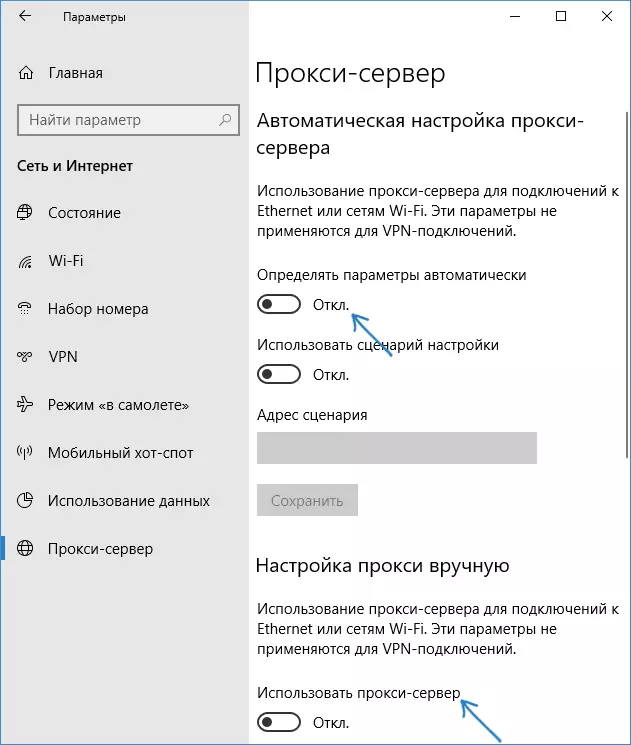
আগ্রহজনকভাবে, উইন্ডোজ 10 প্যারামিটারগুলিতে, আপনি শুধুমাত্র স্থানীয় বা কোনও নির্বাচিত ইন্টারনেট ঠিকানাগুলির জন্য প্রক্সি সার্ভারটি অক্ষম করতে পারেন, এটি অন্য সকল ঠিকানাগুলির জন্য সক্ষম করে।
প্রক্সি সার্ভার নিষ্ক্রিয় করুন - ভিডিও নির্দেশনা
আমি আশা করি নিবন্ধটি দরকারী ছিল এবং সমস্যার সমাধান করতে সহায়তা করেছিল। যদি না হয় - মন্তব্যগুলিতে পরিস্থিতি বর্ণনা করার চেষ্টা করুন, আমি সম্ভবত আমাকে সমাধান বলতে পারি। যদি আপনি নিশ্চিত না হন তবে Proxy Server Parameters এর সাথে সাইটগুলি খোলার সাথে সমস্যাটি বলা হয় তবে আমি অধ্যয়ন করার পরামর্শ দিই: কোনও ব্রাউজারে সাইটগুলি খুলুন না।
